Oled otsimas tõhusat võimalust, et täiustada oma WordPress veebilehte eelnevalt koostatud disainidega? Elementor pakub sulle laialdast Template-Bibliothek, mis aitab sul oma lehti kiiremini ja atraktiivsemalt kujundada. Selles juhendis näitan, kuidas saad ühendust võtta Template-Bibliothekiga ja millised sammud selleks on vajalikud.
Olulised teadmised
- Vajalik on tasuta Elementor konto.
- Saad juurdepääsu paljudele eelnevalt koostatud lehtedele ja plokkidele.
- Lihtne integreerimine sinu WordPressi keskkonda.
Sammoogide järgi juhend
Samm 1: Registreerimine Elementor'is
Template-Bibliothekiga pääsemiseks pead esmalt registreerima end ametlikul Elementor'i veebilehel. Selleks ei ole vaja pro kontot, vaid saad end tasuta registreerida. Alustamiseks kliki WordPressi lehel mallisümbolile. See on oluline samm, et saaksid kasutada raamatukogu.
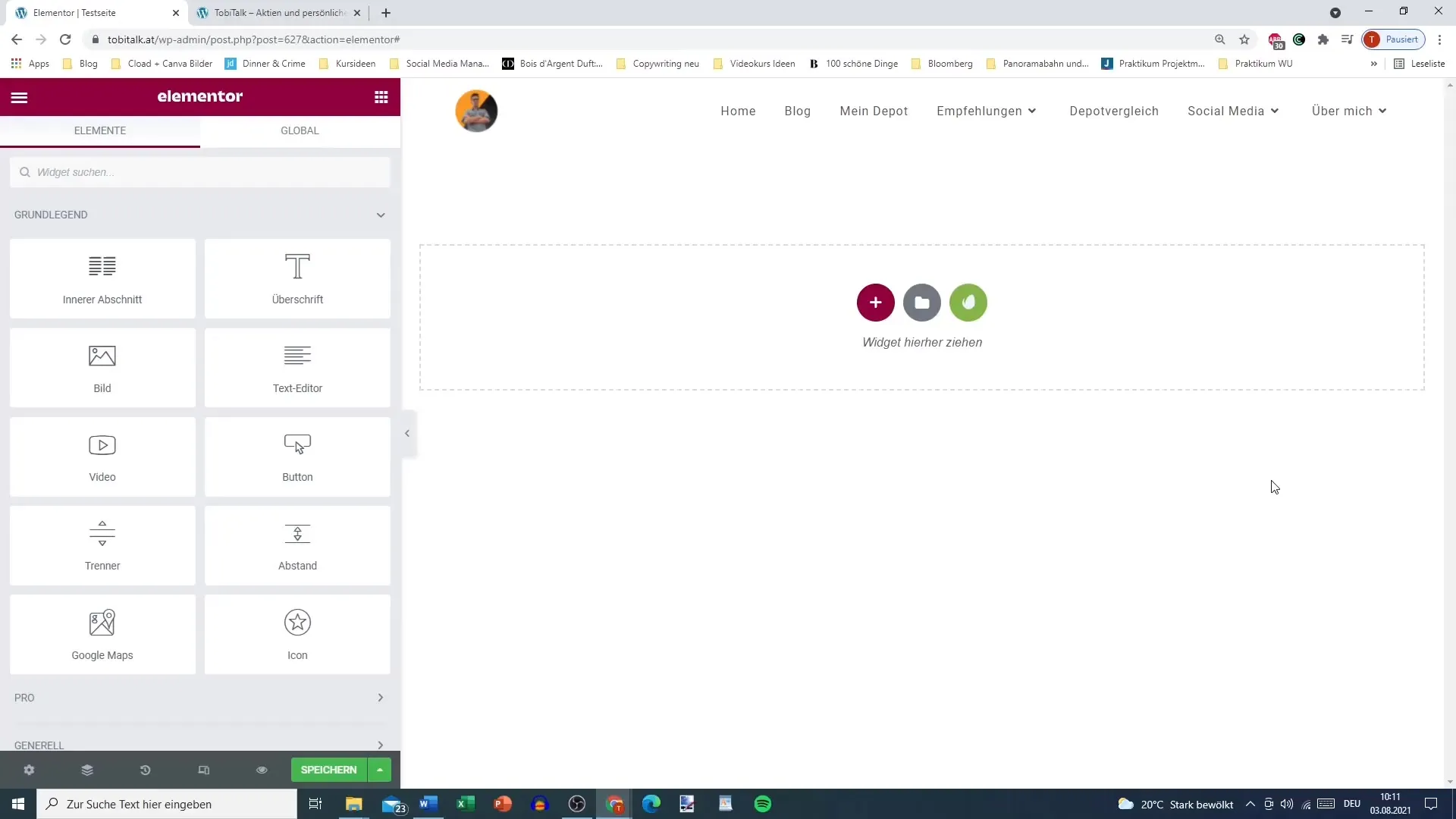
Samm 2: Mallid ja plokid sirvimine
Peale registreerimist peaksid nägema erinevaid lehti ja ploke Template-Bibliothekis. Siin saad valida mitmete eelnevalt koostatud disainimallide hulgast. Vaata hoolikalt pakutavaid plokke ja lehti, et teada saada, milliseid soovid oma projektis kasutada. Sa saad lisada nii terveid lehti kui ka üksikuid plokke.
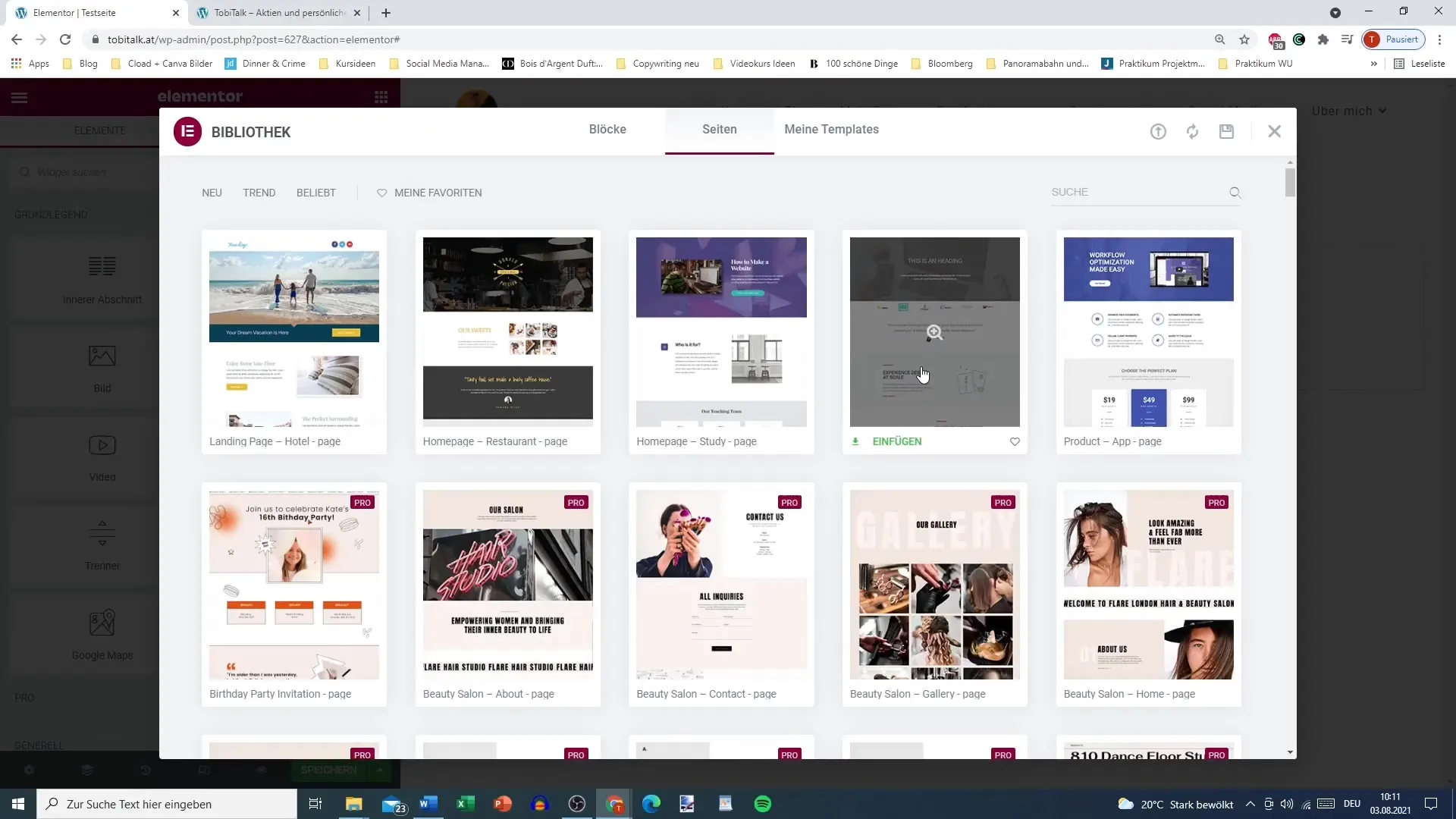
Samm 3: Malle valimine
Oletame, et soovid lisada kindlat malli. Kliki soovitud disainile, et näha eelvaadet. Sa saad ka kasutada plusssümbolit paremas ülanurgas, et saada lisainfot valitud mallide kohta. Veendu, et vaatad disainid üle, et valida parim variant oma veebilehe jaoks.
Samm 4: Malli lisamine
Kui oled valinud malli, kliki "Lisa". Kuvari üleskutse palub sul end ühendust võtta Template-Bibliothekiga. Kliki sellele valikule, et jätkata.
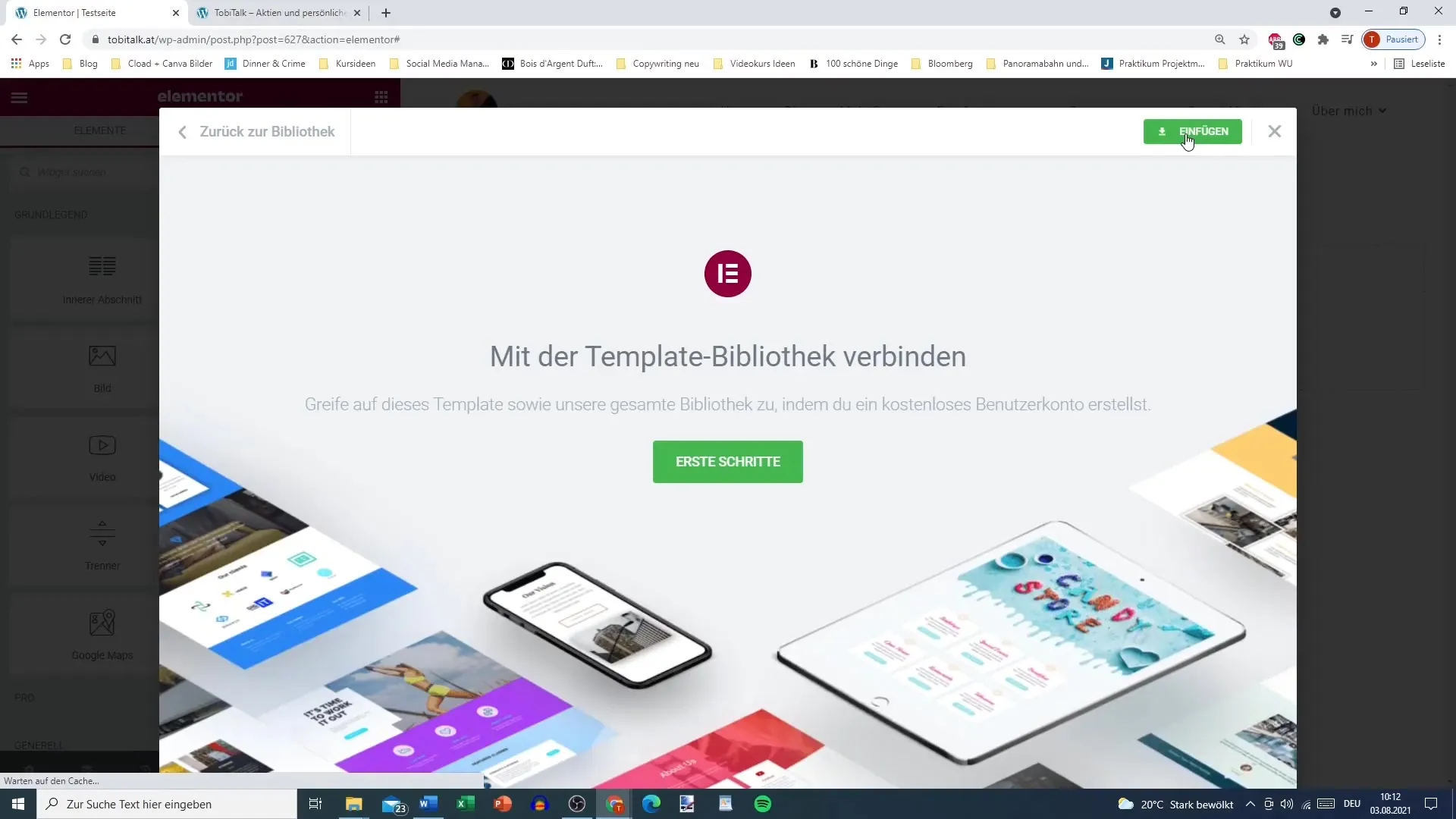
Samm 5: Registreerimine ja kinnitamine
Seejärel suunatakse sind Elementor'i veebilehele. Siin pead looma oma tasuta kasutajakonto, kui sul veel ei ole. Sisesta lihtsalt oma e-posti aadress ja turvaline parool ning kliki "Create Account" (Konto loo). Ära unusta kinnitada oma e-posti aadressi, et registreerimine lõpetada.
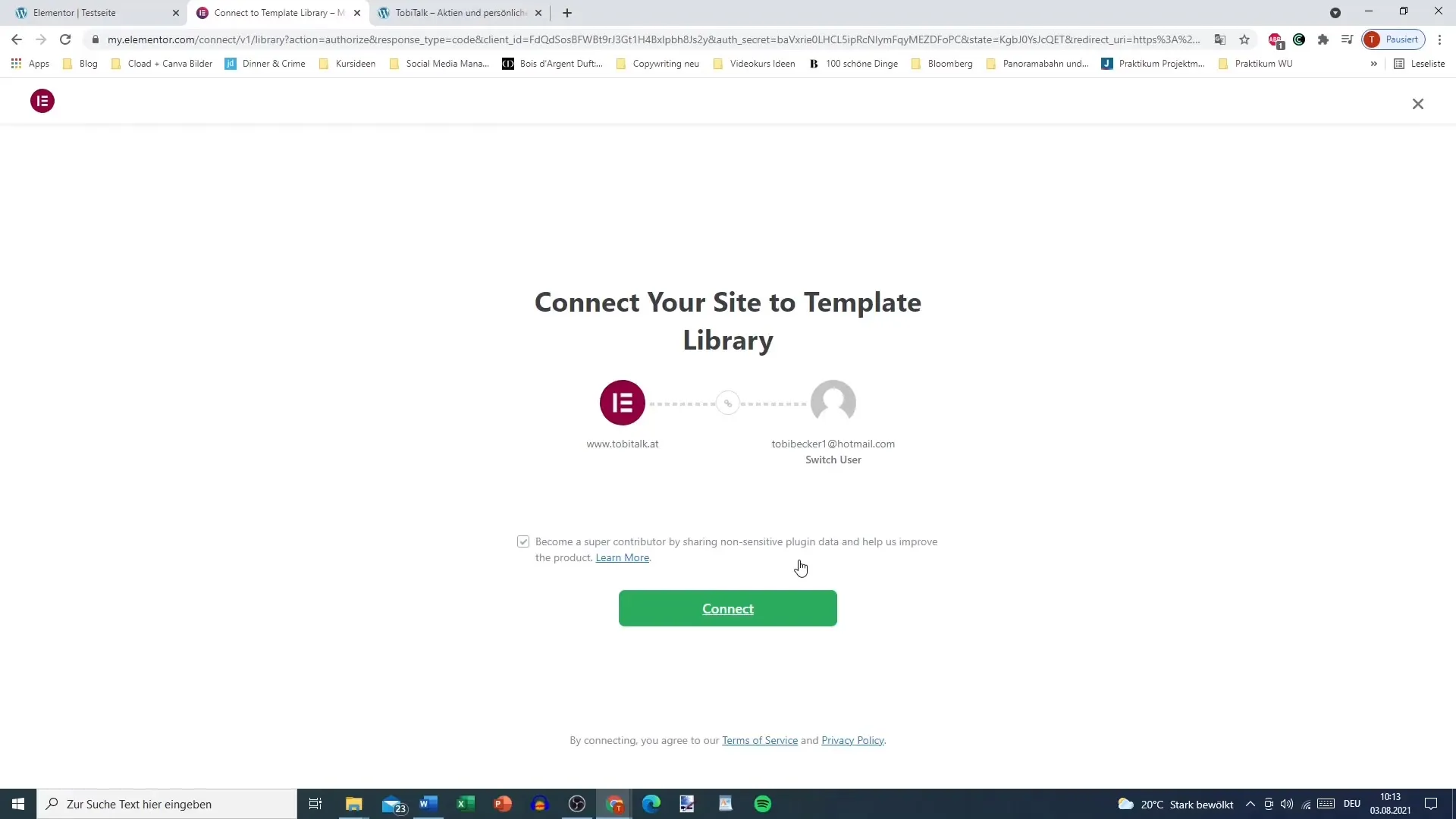
Samm 6: Lingistamine oma lehega
Pärast registreerimist küsitakse, kas soovid oma WordPress'i lehte uuega loodud kasutajakontoga siduda. Kliki "Connect" (Ühenda), et luua sidet. See annab sulle täieliku juurdepääsu kõigile mallidele ja raamatukogu funktsioonidele.
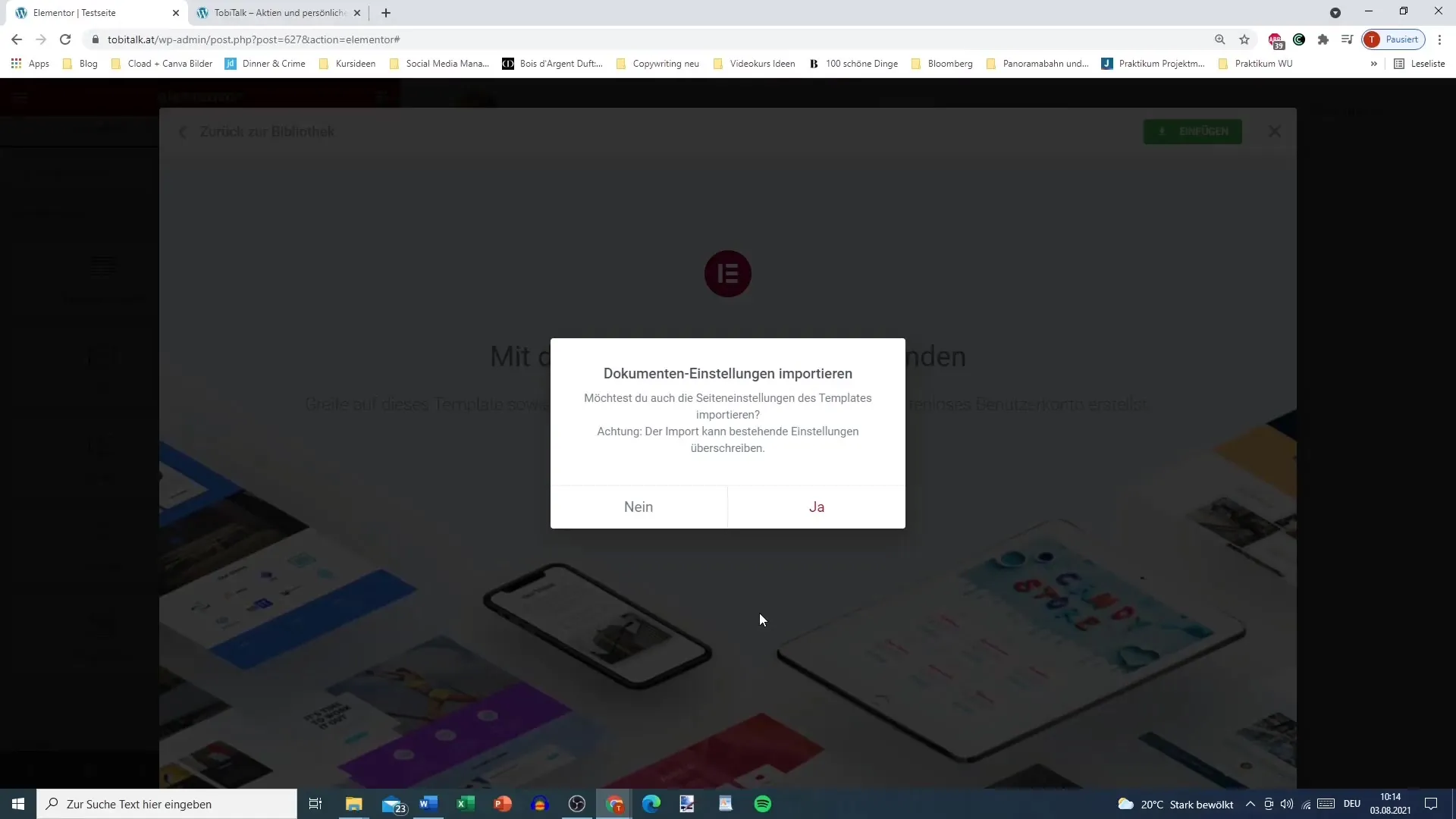
Samm 7: Juurdepääs Template-Bibliothekile
Nüüd on sul täielik juurdepääs Template-Bibliothekile! Sa saad kasutada lehti ja plokke, mis on sinu käsutuses, ning kujundada oma veebilehte endale soovitud viisil. Nii saad minimaalse vaevaga luua visuaalselt atraktiivseid sisu.
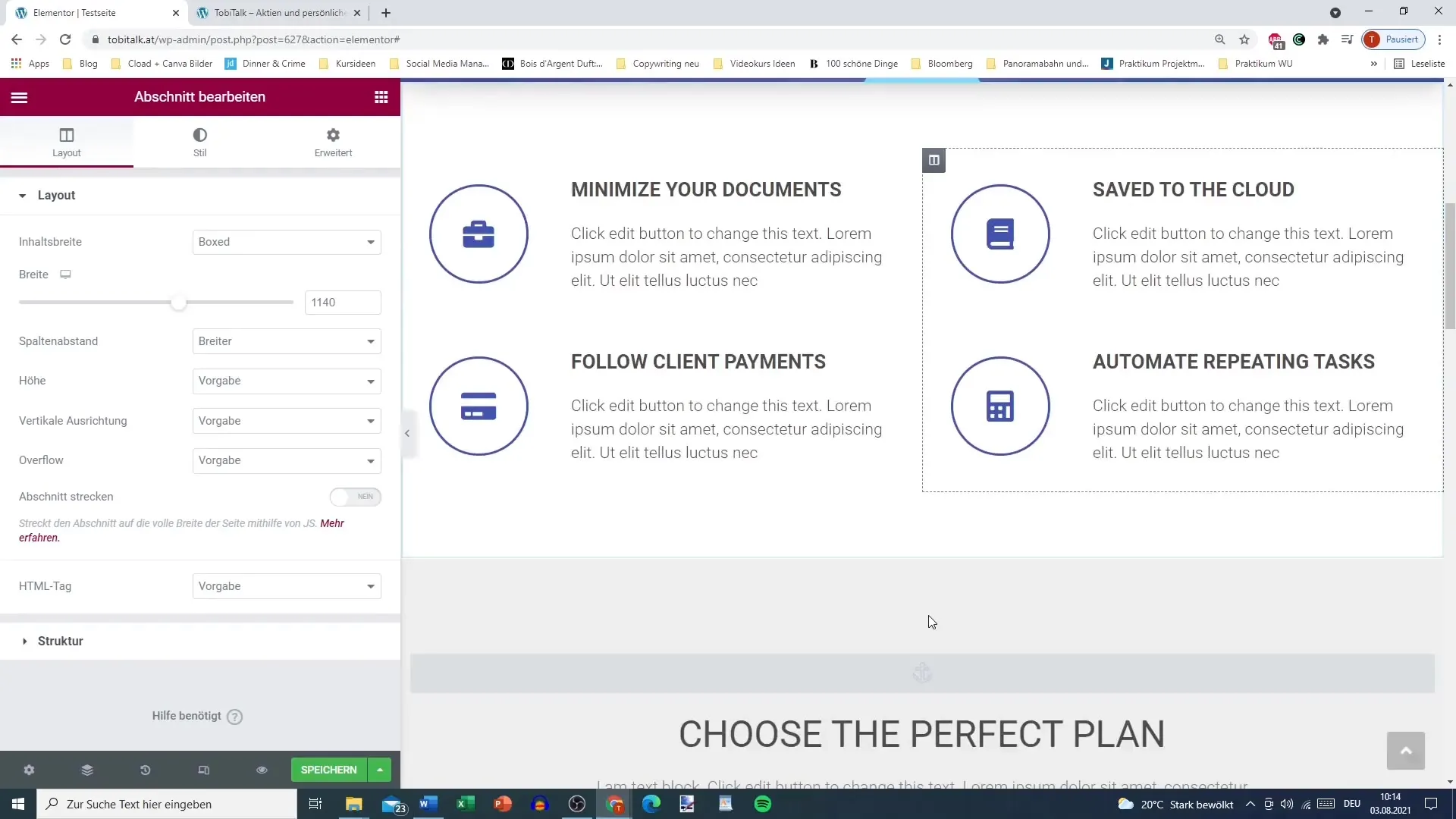
Samm 8: Rohkem õpetusi ja funktsioone
Uue kontoga saad sa mitte ainult malle lisada, vaid ka avastada muid edasijõudnud Elementor'i funktsioone, mida õpid tulevikus juhendites. Jää kursis, et saada rohkem teavet Template-Bibliothek'i funktsionaalsuse kohta!
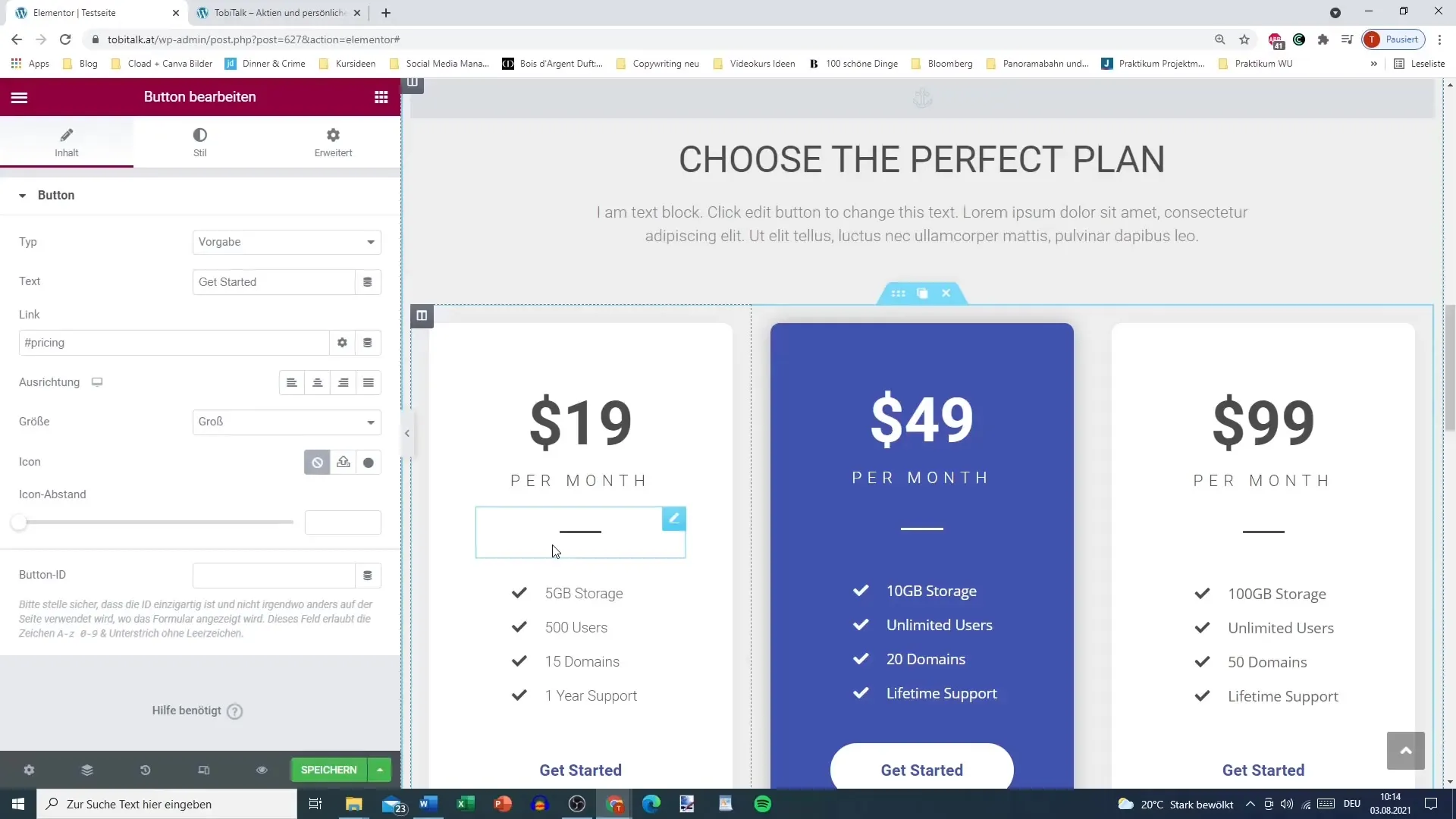
Kokkuvõte – Elementor WordPressile: Template-Bibliothek'i tõhus kasutamine
Selles juhendis oled õppinud, kuidas ühenduda Elementor Template-Bibliothekiga ja lisada malli oma WordPress'i lehele. Alates registreerimisest mallide valimise ja lisamiseni kuni sinu konto sidumiseni – nüüd oled valmis Elementor'i tõhusaks kasutamiseks.
Korduma kippuvad küsimused
Kuidas luua tasuta Elementor konto?Minge Elementor'i veebilehele, kliki "Create Account" ja järgige juhiseid.
Kas mul on Template-Bibliothek'i kasutamiseks vajalik Pro konto?Ei, tasuta konto on täiesti piisav.
Mida saan teha eelnevalt koostatud mallidega?Sa saad need oma WordPress'i lehte lisada ja kohandada.
Kas ma saan oma disainid salvestada?Jah, saad oma disainid salvestada oma Elementor'i kontole.
Kus leian rohkem õpetusi Elementor'i kohta?Ametlikud Elementor'i õpetused on saadaval nende veebilehel ja pakuvad palju kasulikke nõuandeid.


